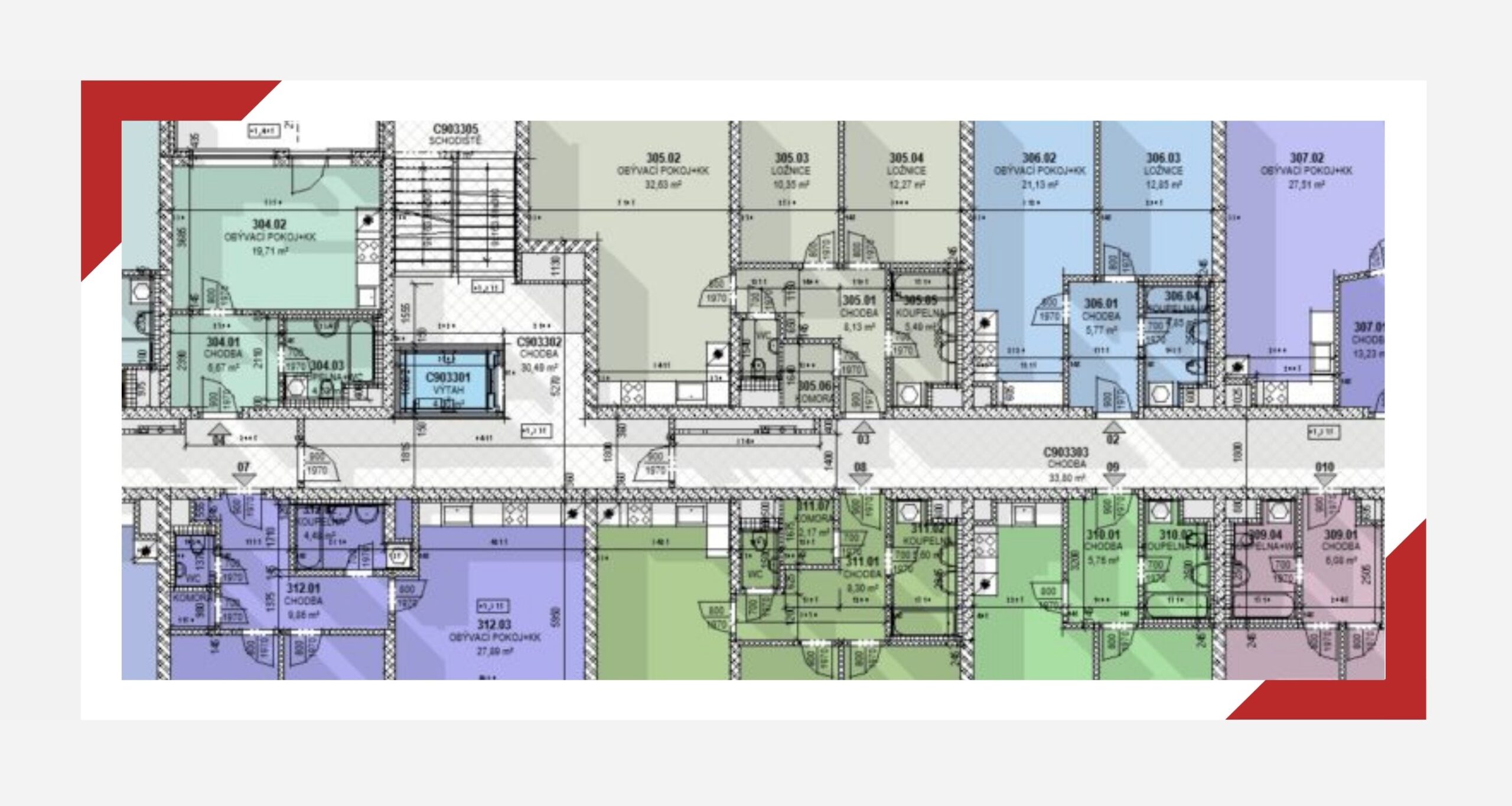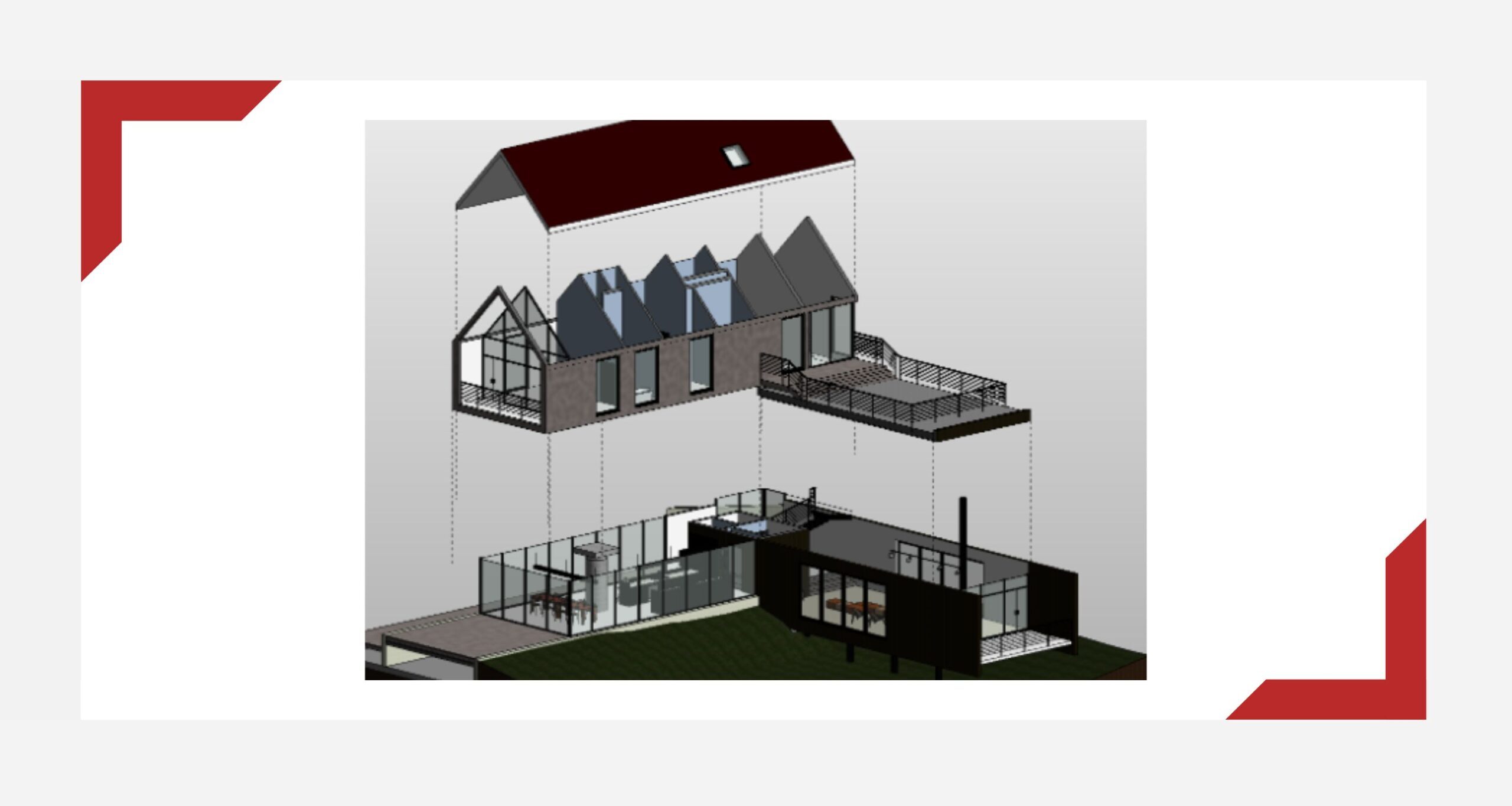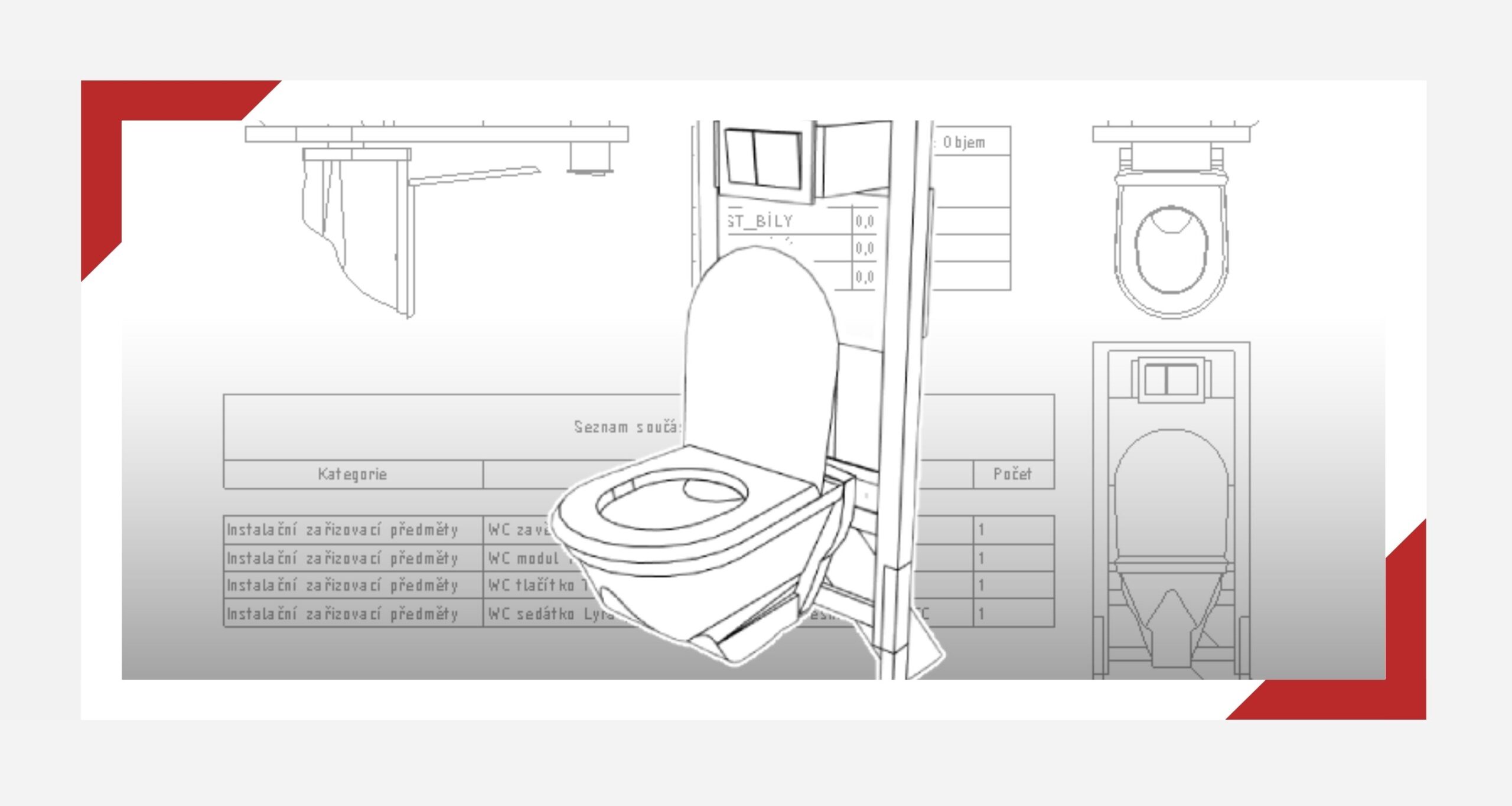Chcete svým prezentovaným návrhům přidat na atraktivitě a přehlednosti? Využijte k tomu barevná schémata a Legendy barevné výplně. S jejich pomocí vizuálně efektivně ukážete podstatu vašich dispozic.
O barevných schématech
Pomocí barevných schémat můžeme v půdorysu pomocí jednoduchého nástroje graficky rozlišit různé prostory podle požadovaných parametrů. Použitím vygenerované legendy vše přehledně popíšete. Nástroj je možné použít pro Místnosti, Prostory a Zóny VZT. Pro všechny druhy prostorů funguje schéma obdobně, v článku si proto ukážeme pouze práci s Místnostmi.
Pro ukázku si otevřeme projekt, ve kterém jsou již umístěné Místnosti s vyplněnými parametry jako jsou Číslo, Název, Komentáře, Oddělení a např. i Povrchové úpravy. Dle informací v těchto parametrech budeme chtít vytvořit barevné půdorysné schéma rozlišující místnosti dle vyplněných dat. Místnosti můžeme rozlišovat například dle funkce zapsané v parametru Oddělení, či dle různé povrchové úpravy podlah.
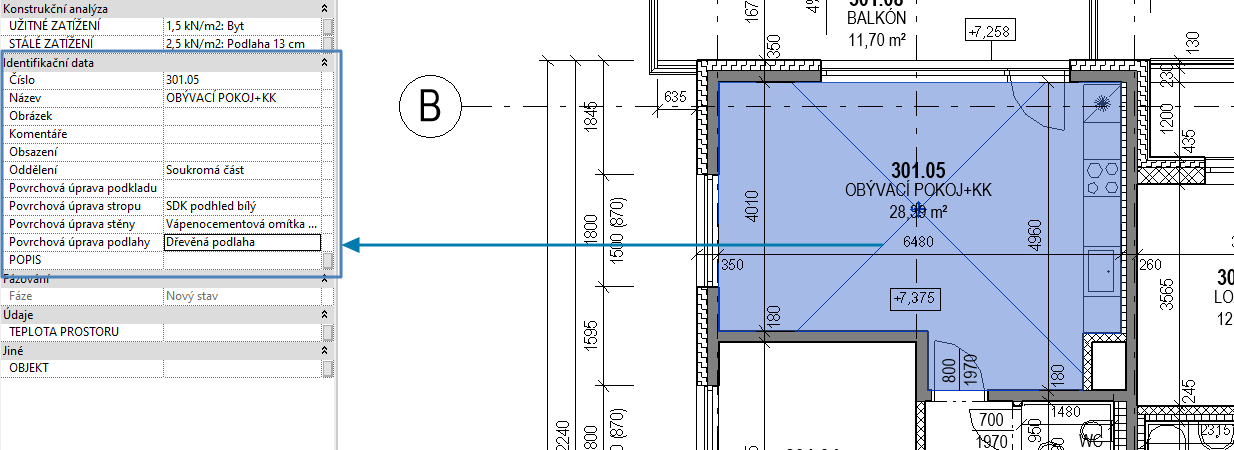
Nastavení schématu
Nástroj Barevné schéma můžeme najít na dvou místech. Nastavení schémat najdeme na hlavním ribonu nástrojů na kartě Architektura, kde je schované pod roletkovou nabídkou v sekci Místnost a plocha. Aplikovat schéma na půdorysný pohled poté musíme přímo na panelu vlastností v horní sekci Grafika. Z obou umístění se však dostaneme do totožného dialogového okna s nastavením schématu.
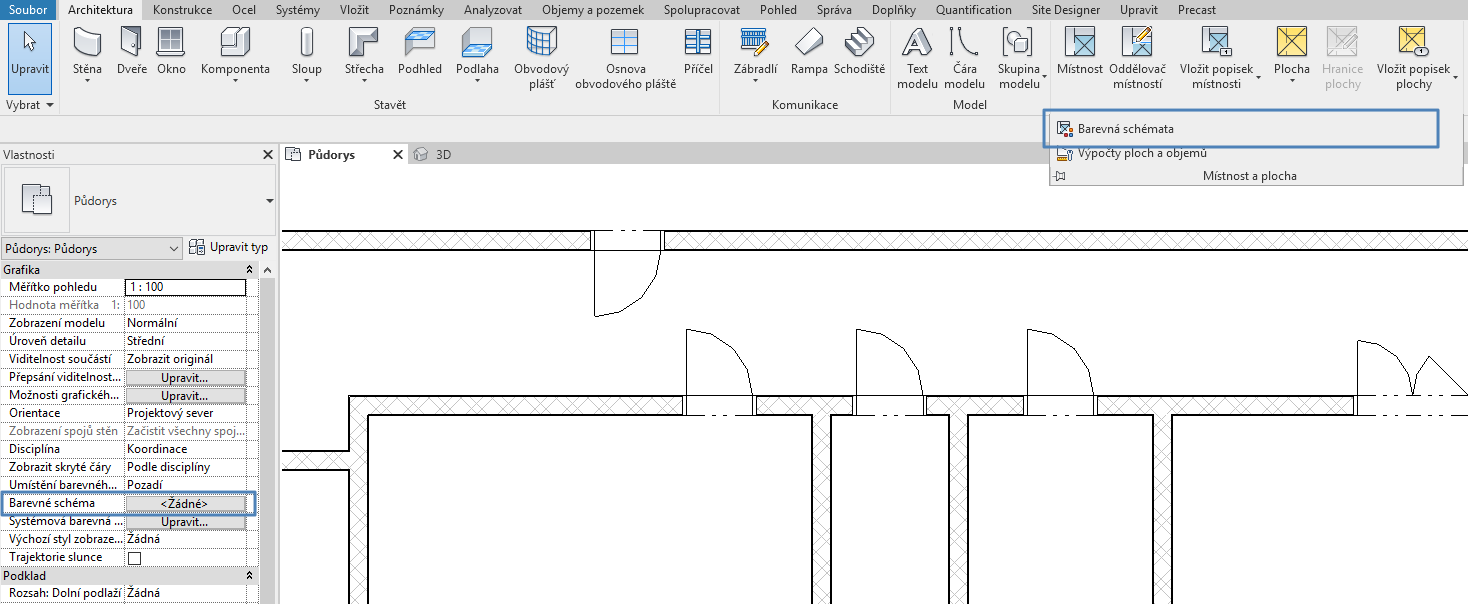
V levé části dialogového okna máme možnost zvolit jakého typu prostorů se dané schéma bude týkat. Zvolíme-li tedy například Místnosti, v seznamu níže se nám ukáží všechna již existující schémata pro místnosti. Kliknutím na kterékoliv z nich se nám vpravo ukáže jejich nastavení. Chceme-li vytvořit nové schéma, musíme některé duplikovat.
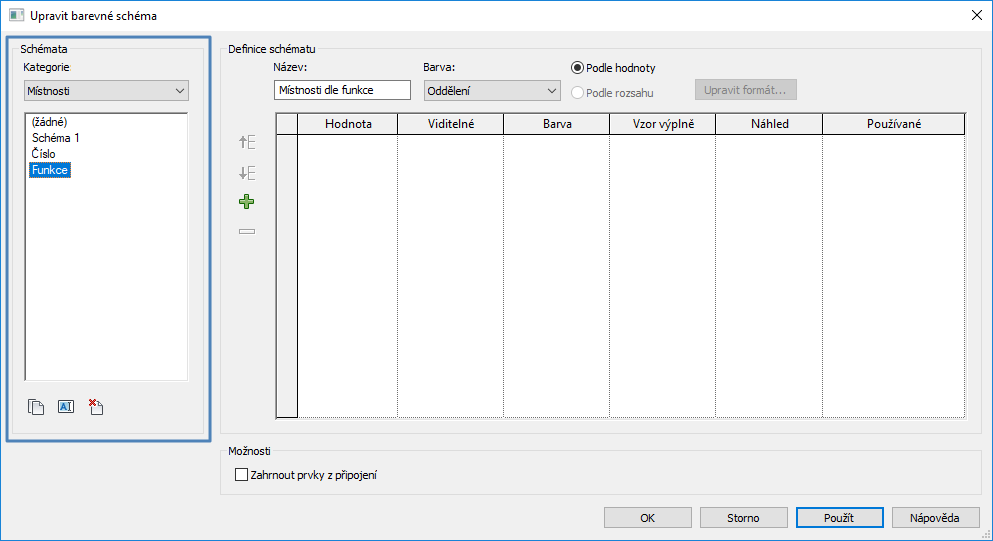
V pravé části nahoře si můžeme do schématu zapsat libovolný popis a následně si již můžeme vybrat v roletkové nabídce z dostupných parametrů. Podle vybraného parametru bude dané schéma graficky rozlišovat jednotlivé místnosti. K dispozici jsou veškeré projektové parametry přiřazené k dané kategorii.
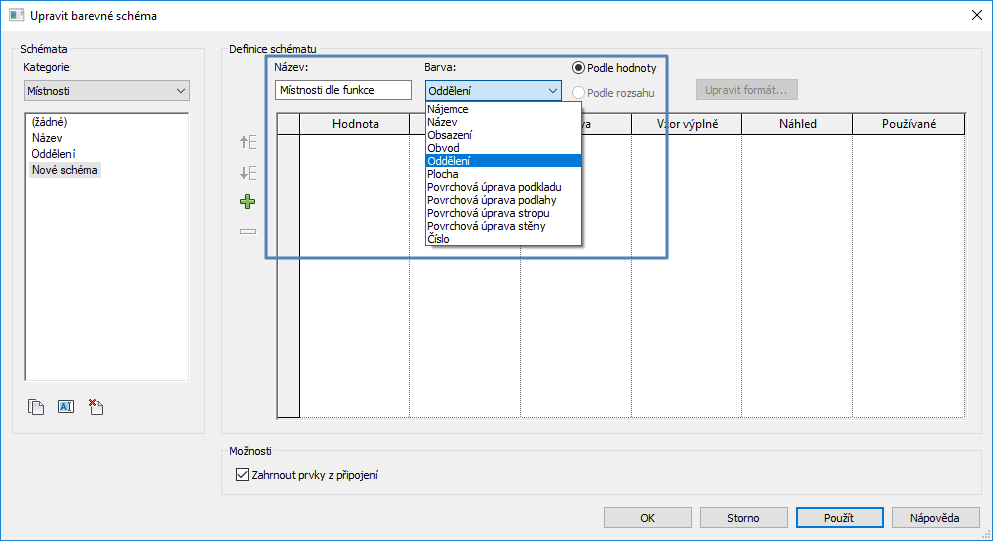
Zvolíme-li jakýkoliv parametr, ihned nám níže naskočí grafické nastavení jednotlivých hodnot. Každé existující hodnotě zvoleného parametru, odpovídá jeden řádek. Řádky se zobrazí automaticky pro všechny hodnoty parametru, které v projektu existují. Můžeme přidat i nový řádek s novou hodnotou pomocí zeleného tlačítka “+”. Tato nová hodnota nám následně bude nabízena v projektu přímo v daném parametru místnosti.
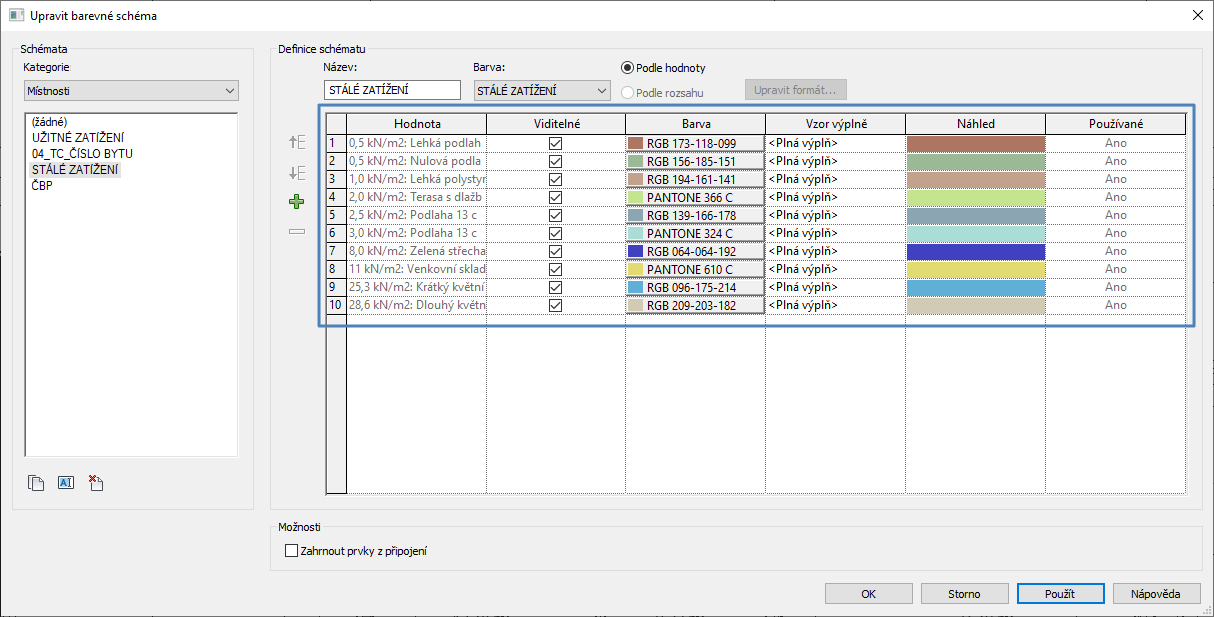
Nyní už stačí jen v každém řádku nastavit vlastnosti výplně, barvu, vzor, či to jestli mám být daná výplň viditelná.
Pokud jsme se do nastavení dostali z hlavního ribonu, veškeré nastavení potvrdíme a dané schéma aplikujeme na aktivní půdorysný pohled z panelu vlastností výběrem požadovaného schématu ze seznamu ve stejném dialogovém okně. Po potvrzení se nám náš půdorys přebarví dle našich požadavků
Na panelu vlastností si nakonec můžeme zvolit pomocí parametru Umístění barevného schématu mezi možnostmi Popředí a Pozadí. První zmíněná možnost způsobí “přetečení” barevné výplně do stěn.
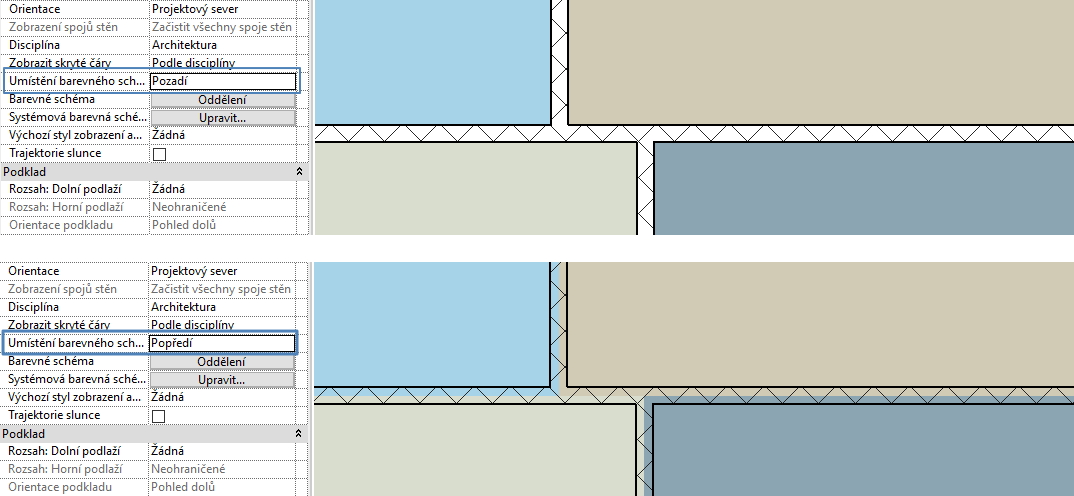
Schéma dle rozsahu hodnot
Velmi užitečné může být barevné schéma při použití rozsahu hodnot určitého parametru – např. plochy místnosti. Pokud v nastavení schématu vybereme jako rozlišovací parametr právě Plochu, máme možnost zvolit typ rozlišení Podle rozsahu. Níže pak můžeme nastavit plošný limit pro místnosti. Jednoduše tak můžeme vizualizovat například místnosti s plochou menší než 8 m2, což je limit pro obytné místnosti dle ČSN 73 4301 Obytné budovy.
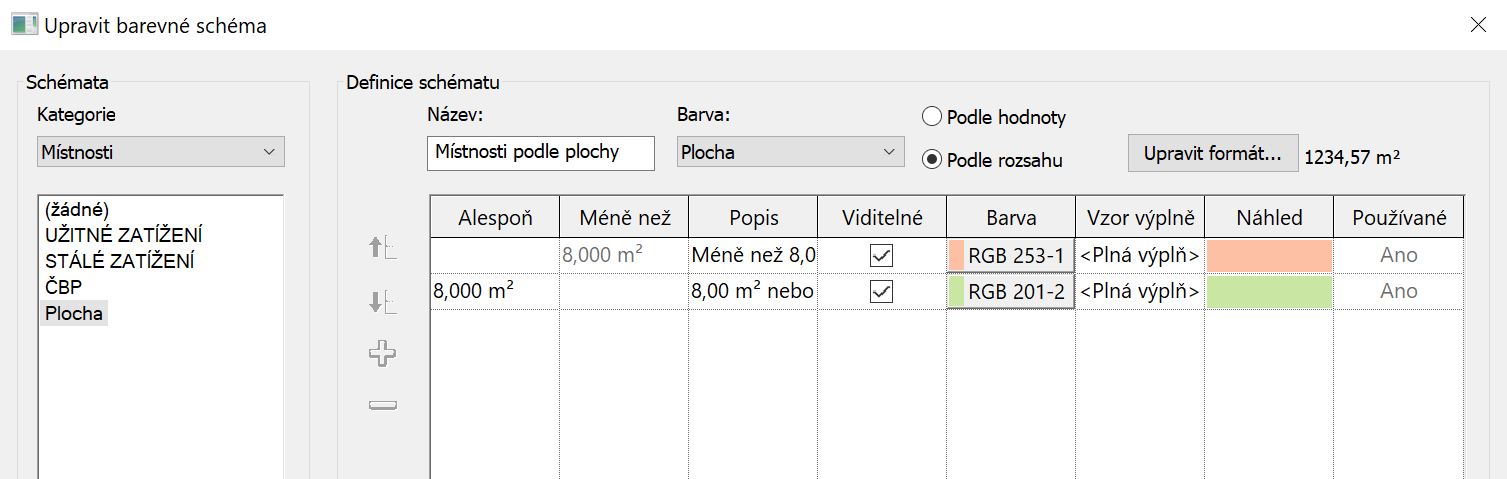
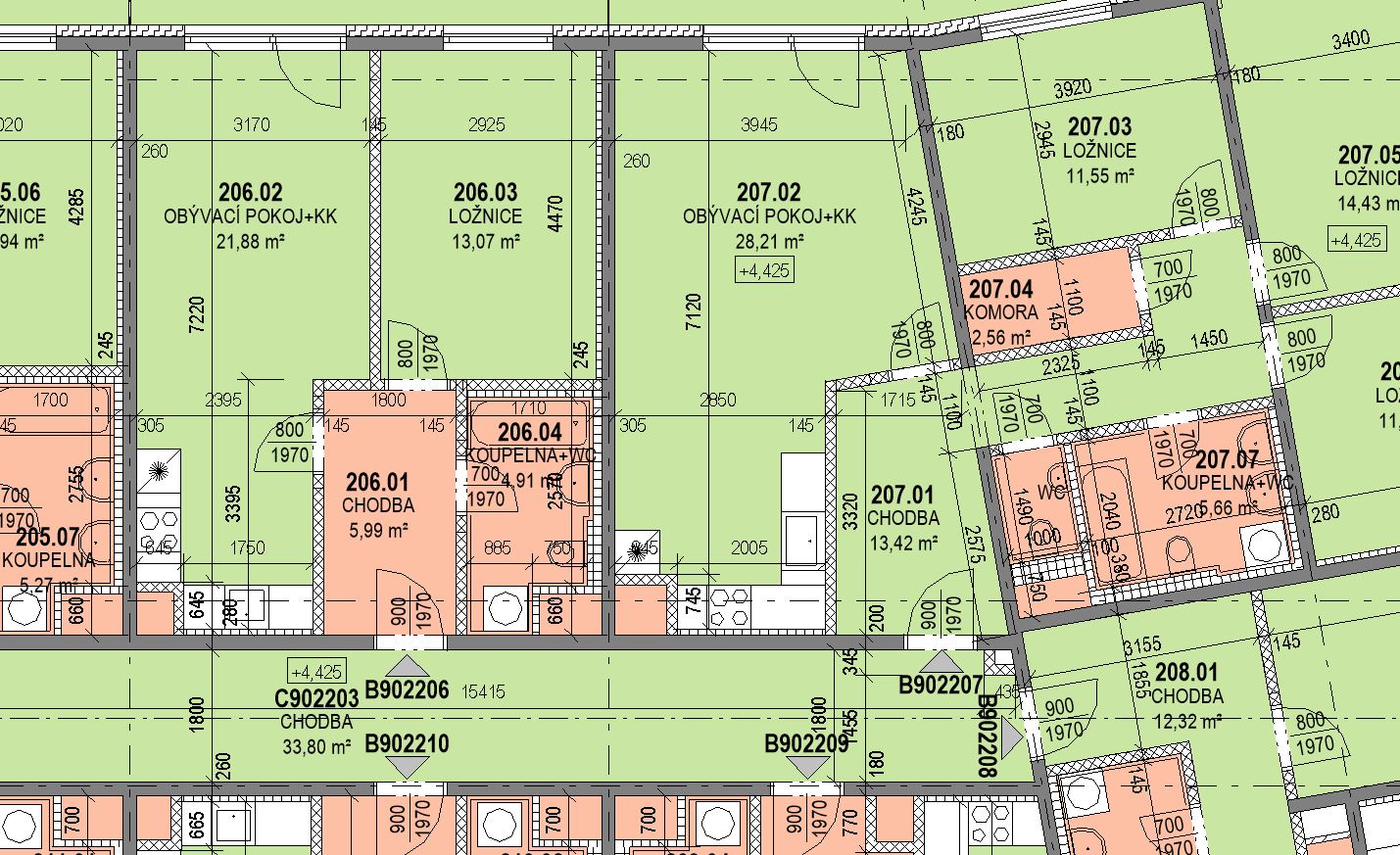
Využití prostorů a zón
Barevné schéma lze využít i pro rozlišení Prostorů a Zón VZT. Tyto nástroje naleznete na kartě Analyzovat. Členění modelu pomocí nástroje Prostor funguje obdobně jako s Místnostmi. Pomocí nástroje Zóna můžeme navíc jednotlivé Prostory seskupovat do nadřazených Zón. Tuto funkcionalitu lze využít pro sofistikované členění modelu a vizualizování těchto Zón dle jejich vlastností.

Legenda barevné výplně
Do půdorysu navíc můžeme umístit Legendu barevné výplně. Nástroj pro umístění legendy najdeme na kartě Poznámky v sekci Barevná výplň. Kliknutím do půdorysu umístíme legendu. Pokud na daném pohledu není nastaveno žádné schéma, legenda nám tuto informaci vypíše a po kliknutí si můžeme zvolit ze seznamu schémat, jaké chceme použít.
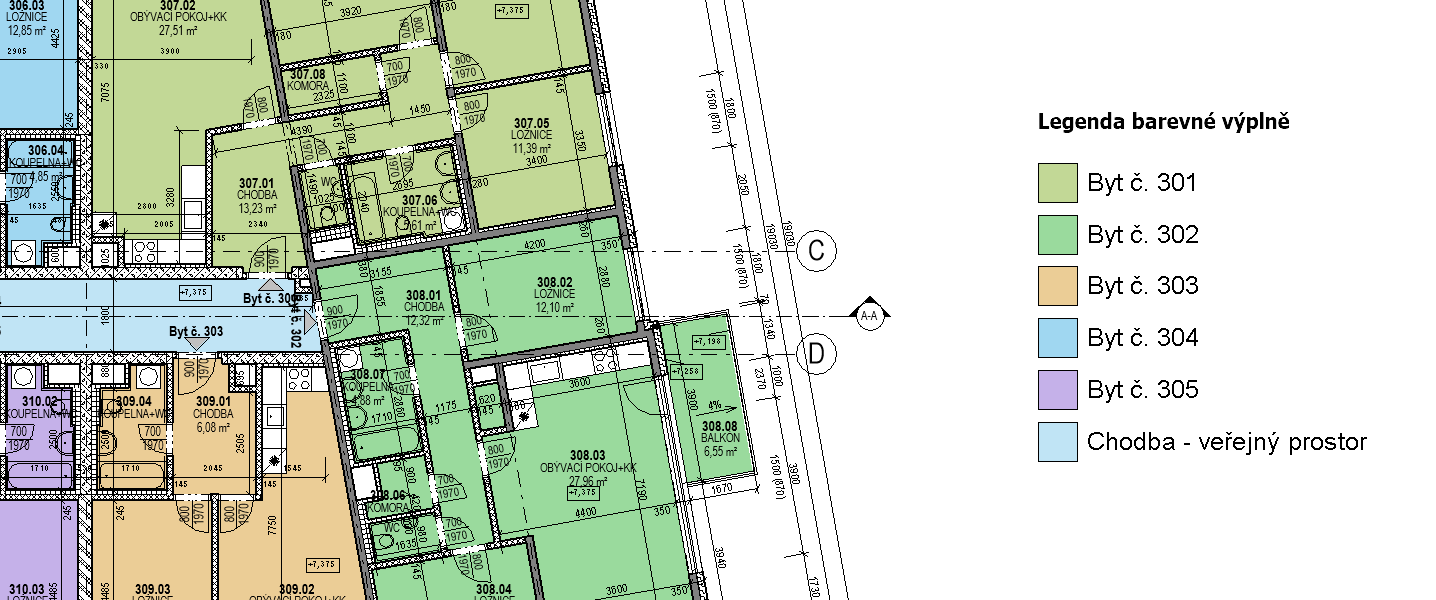
Zobrazení barevné výplně
Barevné schéma je vlastnost aktuálního pohledu. Pokud daný půdorys zduplikujeme, můžeme na něm libovolně použít zcela jine schéma nebo žádné. Pokud ale změníme nastavení existujícího schématu, tyto změny se projeví na všech pohledech s tímto schématem. Barevná schémata lze aplikovat také na řezy.
Pokud máte problém se zobrazením barevných výplní, zkontrolujte si že v nastavení Viditelnosti/zobrazení je u kategorie Místnosti zapnutá podkategorie Barevná výplň.